Microsoft Sticky Notes против Google Keep: какой инструмент для создания заметок лучший?
советы и хитрости для Android / / August 05, 2021
Когда дело доходит до заметок, есть множество приложений на выбор. Вы можете просто использовать Блокнот в Windows. Но есть несколько специальных приложений для работы. Они предлагают лучшее представление и управление вашими заметками. Google против Microsoft, соперничество широко распространено, и вы можете увидеть его почти в каждом типе приложений. Даже для создания заметок у нас есть заметки Keep от Google и стикеры от Microsoft.
Итак, в этой статье мы сравним их по каждому аспекту и попытаемся найти ответ на вопрос, какое приложение для создания заметок является лучшим. Давайте разделим сравнение на четыре основные части. Давайте посмотрим на них по одному.

Оглавление
-
1 Microsoft Sticky Notes против Google Keep: какой инструмент для создания заметок лучший?
- 1.1 Заметки Google Keep
- 1.2 Заметки
-
2 Смотреть и чувствовать
- 2.1 Вести заметки
- 2.2 Заметки
-
3 Функциональность
- 3.1 Заметки Google Keep
- 3.2 Заметки
- 4 Быстрота
- 5 Вывод
Microsoft Sticky Notes против Google Keep: какой инструмент для создания заметок лучший?
Приложение Notes также должно быть доступно на других платформах, чтобы мы могли продолжить работу или получить к ним доступ из любого места. Он должен синхронизироваться без проблем для хорошего восприятия.
Заметки Google Keep

Заметки Google Keep доступны на всех основных платформах, таких как Android, iOS, Chrome и веб-версия. Хотя нативной версии для windows нет. Но вместо этого вы можете использовать приложение Chrome. Приложение Chrome работает так же, как и любое изначально установленное приложение.
Он открывается в новом окне, и вы почувствуете, что хотите использовать его в приложении. Ваши заметки синхронизируются на ваших устройствах с одной и той же учетной записью Google.
Заметки

Приложение Sticky Notes устанавливается по умолчанию при установке Windows. Для мобильных версий приложения в виде «стикеров» нет. Вместо этого вы можете установить приложение Microsoft To-Do list для Android и iOS. Но если вы хотите получить доступ к своим стикерам со своего компьютера, вы можете использовать приложение OneNote для Android или iOS и получать из него доступ к стикерам.
В противном случае вы можете использовать приложение запуска Microsoft (только для Android) и получить к нему доступ из своего настраиваемого канала. Ваши заметки будут синхронизироваться через вашу учетную запись Microsoft.
Смотреть и чувствовать
Давайте сравним Microsoft Sticky Notes и Google Keep с точки зрения внешнего вида, пользовательского интерфейса и удобства.
Вести заметки

Заметки Google Keep имеют максимально организованный интерфейс. Заметки разделены на различные метки, такие как «Заметки», «Напоминания», и, что самое приятное, вы можете добавлять больше меток и сохранять под ними заметки. Таким образом, вы можете разделить свои заметки на рабочие или личные и управлять ими отдельно.
В этом приложении доступен темный режим, и теперь вы можете использовать его в соответствии с вашими Системными настройками. Вы можете придать своим заметкам разные цвета, которые помогут вам их различать. Вы также можете просматривать заметки в виде списка сеток в зависимости от ваших предпочтений.
Заметки

Клейкие заметки нацелены на более простой и понятный подход. Нет возможности пометить или организовать свои заметки. Вместо этого это предназначено для простой задачи, например, добавить заметку и просмотреть их. Ни больше ни меньше. Хотя вы можете изменить цвет заметок, чтобы различать.
В этом приложении также доступен темный режим. Поскольку это собственное приложение для Windows, оно может следовать вашим системным настройкам, чтобы активировать темный режим. Хотя вы можете просто изменить его вручную в настройках.
Функциональность
Заметки Google Keep
Итак, в отделе функциональных возможностей у нас здесь хорошие функции. Помимо заметок, вы можете систематизировать их по категориям с помощью ярлыков. Также к заметкам можно добавлять напоминания. Вы можете добавить время или место в напоминания, и он напомнит вам об этом.

Сохранение заметок дает возможность сотрудничать с другими. Вы можете добавлять людей в свои заметки и сотрудничать с ними, добавлять новые заметки или редактировать их в режиме реального времени. Это будет отличная функция, если вы планируете использовать ее для работы или учебы.
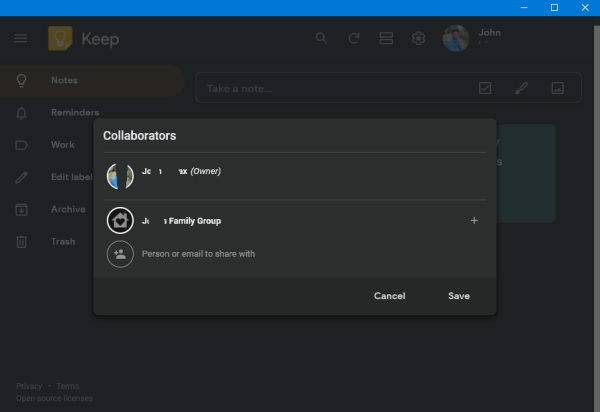
Вы можете добавлять изображения, рисунки в заметку и изменять цвета заметки. Вы также можете просто скопировать заметку в документы Google и преобразовать ее в документ. При необходимости вы можете изменить содержание заметки в контрольный список, включив Дополнительные параметры> Показать флажки.
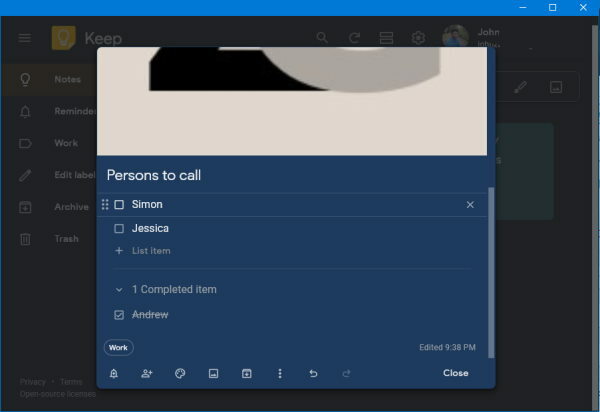
Заметки
Как упоминалось ранее, стикеры не обладают многими функциями. Но вы можете просто и быстро добавлять заметки, нажав на символ +. Вы можете открывать несколько заметок одновременно, поскольку каждая заметка открывается в отдельном окне.

Вы также можете добавлять изображения и маркеры в свои заметки. Фактически, вы можете настроить контент в своей заметке. Например, вы можете отформатировать текст как полужирный, курсив или зачеркнутый.
Однако нет возможности добавлять флажки. Другие варианты, такие как совместная работа, копирование в документ, здесь также отсутствуют.
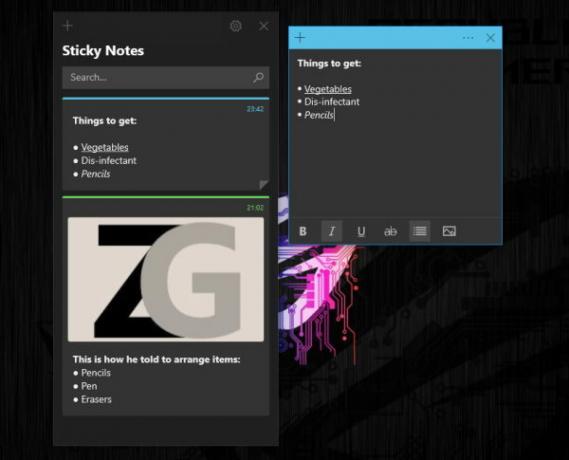
Быстрота
Скорость зависит от того, какое приложение может открываться быстро и позволяет мне быстро делать заметки. С этой точки зрения у нас есть множество переменных, таких как скорость интернета, возможности процессора и многое другое. На самом деле, для быстрого выполнения работы Sticky Notes оказался идеальным вариантом, по крайней мере, для меня.
У меня есть ноутбук среднего класса, на котором приложение Sticky Notes запускается за 5-10 секунд, а Google сохраняет за 10-15 секунд. На Android заметной задержки нет. Но мы говорили о другом приложении (One note> Sticky notes).
Вывод
Так что ответом на вопрос, который лучше делать заметки, будет Google Keep. Можно так сказать из-за его особенностей и совместимости. В то время как Sticky Notes также является лучшим приложением для очень быстрого и эффективного создания заметок на ПК. Хотя его функции слишком ограничены и для доступа к мобильным устройствам требуются разные приложения. Но часто вы можете легко решить, какие услуги вы используете.
Например, если вы пользователь G Suite; Вы можете использовать заметки Google Keep и использовать его экосистему. В противном случае, если вы являетесь пользователем Microsoft 365, тогда хорошо использовать Sticky Notes или One-note.
Выбор редактора:
- 6 лучших жестких дисков для игрового ПК и ноутбука
- Лучшие прочные чехлы для Apple Watch с хорошей защитой
- Как покупать компьютерные игры в Steam через наложенный платеж в Индии
- Стоит ли покупать Avast Cleanup Premium в 2020 году
- В чем разница между модами WhatsApp и WhatsApp?


![Список лучших кастомных прошивок для Gionee Elife E7 [обновлено]](/f/e84c61fb5a89dae09975d51c92c7651e.jpg?width=288&height=384)
